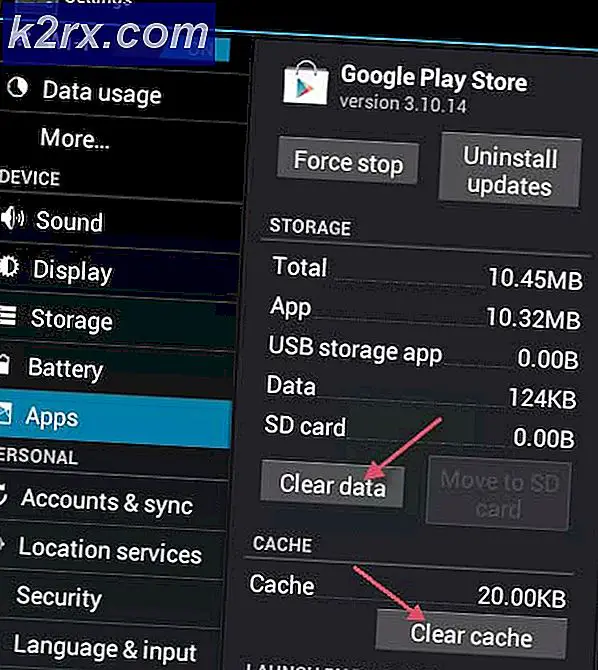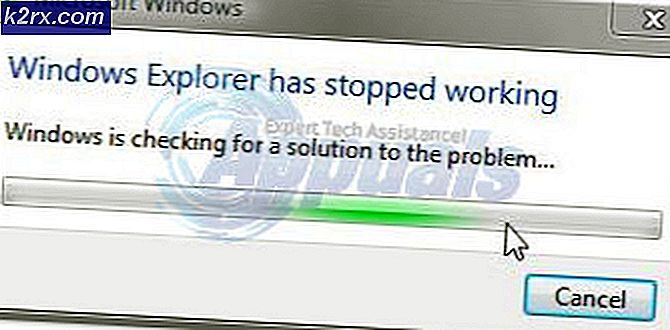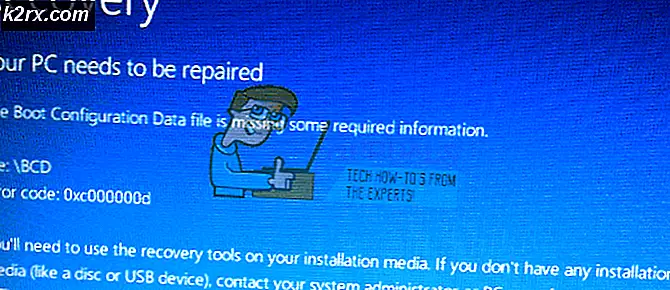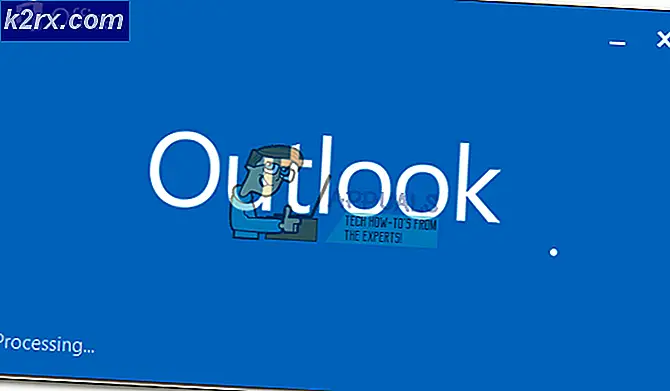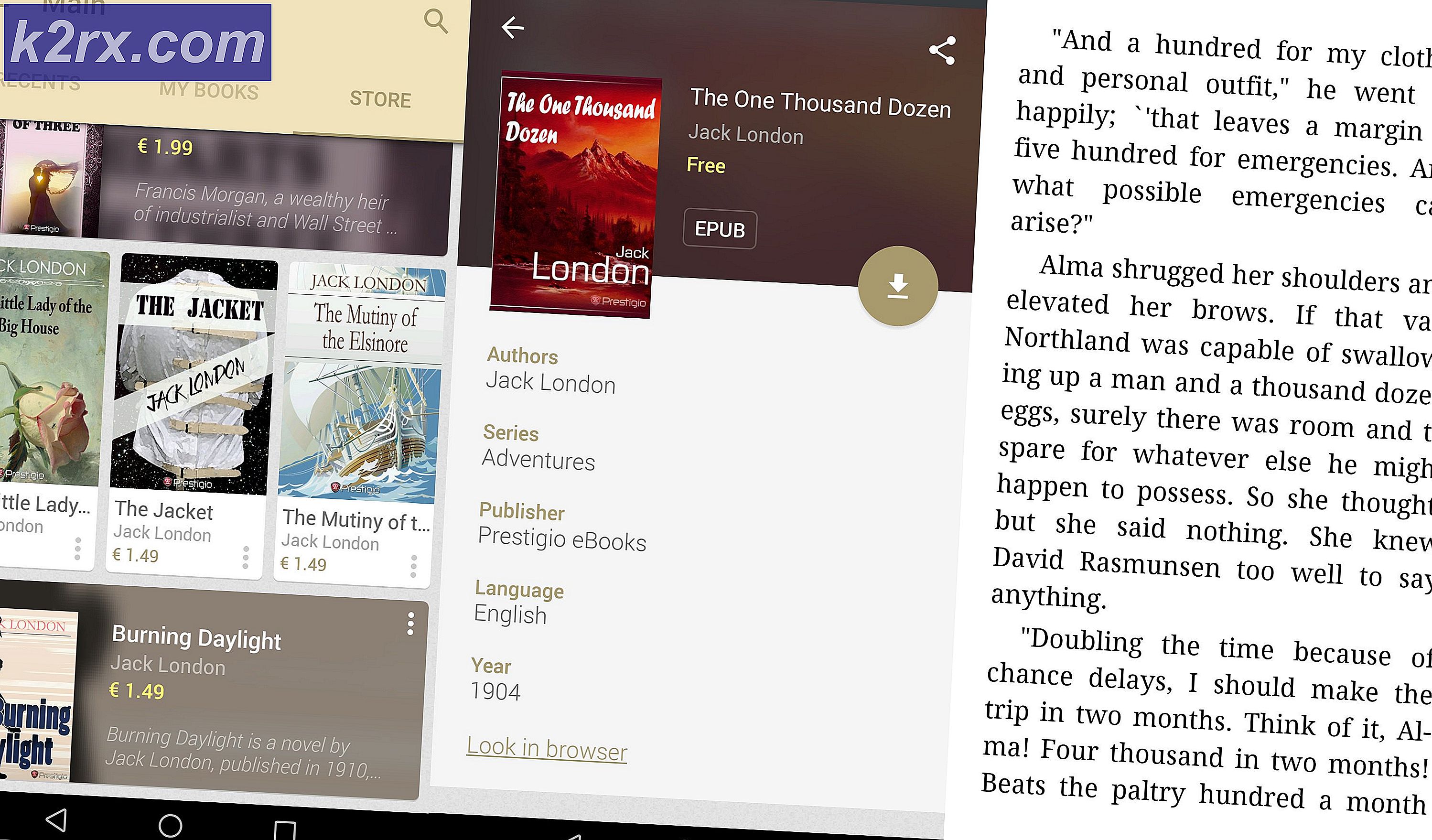แก้ไข: ลบรหัสผ่านเริ่มต้นใน Windows 7/8 และ 10
ในช่วงสองสามเดือนที่ผ่านมาผู้ใช้จำนวนหนึ่งที่ได้รับรายงานว่าได้รับการเรียกจากผู้หลอกลวงซึ่งแอบอ้างเป็นไมโครซอฟต์และ / หรือชื่อใหญ่อื่น ๆ ในอุตสาหกรรมไอที ผู้ใช้เรียกชื่อผู้ใช้โดยค้นหาชื่อจากอินเทอร์เน็ตและบอกเล่าเรื่องราวเกี่ยวกับคอมพิวเตอร์ของตนในการส่งไวรัสหรือถูกแฮ็กหรือเหตุผลอื่น ๆ เพื่อกระตุ้นความสนใจเมื่อผู้ใช้คนนี้ไม่ได้ตระหนักถึงเรื่องนี้ scammer เข้าถึงเครื่องคอมพิวเตอร์ของพวกเขาและพวกเขาหลอกลวงให้ผู้ใช้ซื้ออะไรจากพวกเขาสำหรับสองร้อยดอลลาร์และเมื่อผู้ใช้จะไม่จ่ายพวกเขาตั้งค่า รหัสผ่านเริ่มต้น ที่ล็อคคอมพิวเตอร์และเข้ารหัสไฟล์ กำหนดไว้ในเชิงเทคนิคว่าเป็นการเข้ารหัสลับของกลุ่ม SAM ในรีจิสทรี
ตอนนี้เป็นคำง่าย ๆ แล้วในการเรียกคืนคอมพิวเตอร์ของคุณและลบรหัสผ่านที่คุณต้องการใช้กับรีจิสทรีเดิมซึ่งเป็นสิ่งที่เราจะลองทำด้วยความช่วยเหลือของคู่มือนี้
ใช้ Registry Edit Utility เพื่อ Restore Registry Hive จาก RegBack
ในการดำเนินการนี้คุณจำเป็นต้องทราบวิธีการเข้าสู่ BIOS เพื่อเปลี่ยนลำดับการบูตไปยัง CD หรือ USB และคุณจำเป็นต้องใช้ RegistryEditor ISO (ดาวน์โหลดที่นี่) และเขียนลงในแผ่นดิสก์ / usb โดยใช้ MagicISO หรือ ISO Burning โครงการ หากคุณไม่ทราบวิธีการบูต BIOS โปรดดูคู่มือผู้ผลิตสำหรับระบบของคุณ
เมื่อคุณบูตจากรีจิสทรีแล้วและใช้ภาพ ISO อย่างถูกต้องคุณจะเห็นหน้าจอสีดำในประเภทนี้
รอสักครูจนกระทั่งคุณพรอมที่จะแสดง: เลือก: [1]
พิมพ์ l และกด Enter เพื่อดูพาร์ติชัน Windows ของคุณ
จากนั้นเลือก Windows Partition จากรายการ ในกรณีของฉันใน VMWare เป็น [2] ดังนั้นฉันเลือก 2 แล้วกด Y เพื่อยืนยันถ้าฉันต้องการบังคับ.
พรอมต์ต่อไปจะเป็น [Windows / system32 / config]: _
PRO TIP: หากปัญหาเกิดขึ้นกับคอมพิวเตอร์หรือแล็ปท็อป / โน้ตบุ๊คคุณควรลองใช้ซอฟต์แวร์ Reimage Plus ซึ่งสามารถสแกนที่เก็บข้อมูลและแทนที่ไฟล์ที่เสียหายได้ วิธีนี้ใช้ได้ผลในกรณีส่วนใหญ่เนื่องจากปัญหาเกิดจากความเสียหายของระบบ คุณสามารถดาวน์โหลด Reimage Plus โดยคลิกที่นี่พิมพ์ Windows / system32 / config และกด Enter
จากนั้นพิมพ์ 1 แล้วกด Enter จากนั้นระบบจะแจ้งให้คุณทราบด้วยตัวเลือกต่อไปนี้:
เลือกตัวเลือกที่ 2 ที่นี่ สถานะ syskey & เปลี่ยน จากนั้นพรอมต์ถัดไปจะถามคุณว่าคุณต้องการปิดการใช้งาน syskey หรือไม่ให้พิมพ์ Y และกด enter จากนั้นถามจากนั้นจะถามว่าคุณต้องการยืนยันการเขียนทับยืนยันแล้วกลับไปที่ BIOS เปลี่ยนลำดับการบูตและเลือก ฮาร์ดดิสก์เป็นอุปกรณ์บูตเครื่องแรกของคุณบันทึกการเปลี่ยนแปลงรีสตาร์ทและออก ควรแก้ไขรหัสผ่านเริ่มต้น
การลบรหัสผ่านเริ่มต้นหลังจากเข้าสู่ระบบ
วิธีนี้ใช้สำหรับผู้ที่สามารถเข้าสู่ระบบโดยใช้รหัสผ่านที่เดาได้
หลังจากเข้าสู่ระบบด้วยรหัสผ่านที่เป็นค่าเริ่มต้นกดปุ่ม Windows ค้างไว้และ กด R ในกล่องโต้ตอบ run syskey และคลิก OK
จากนั้นคลิกตัวเลือก อัพเดต
จากนั้นเลือก System Generated Password จากนั้นเลือกตัวเลือกที่สองซึ่งระบุว่า Store Startup Key Locally เมื่อดำเนินการเสร็จสิ้นป้อนรหัสผ่านเริ่มต้นที่คุณใช้ในการเข้าสู่ระบบและเลือกตกลง
การยืนยันบนหน้าจอจะปรากฏขึ้นว่าฐานข้อมูลบัญชีมีการเปลี่ยนแปลงคีย์เริ่มต้น คลิกตกลงที่ การดำเนินการนี้จะลบรหัสผ่าน โปรดจำไว้ว่าอย่าให้ผู้ใดเข้าถึงระบบของคุณโดยอ้างว่ามาจาก Microsoft หรือที่อื่น ๆ
PRO TIP: หากปัญหาเกิดขึ้นกับคอมพิวเตอร์หรือแล็ปท็อป / โน้ตบุ๊คคุณควรลองใช้ซอฟต์แวร์ Reimage Plus ซึ่งสามารถสแกนที่เก็บข้อมูลและแทนที่ไฟล์ที่เสียหายได้ วิธีนี้ใช้ได้ผลในกรณีส่วนใหญ่เนื่องจากปัญหาเกิดจากความเสียหายของระบบ คุณสามารถดาวน์โหลด Reimage Plus โดยคลิกที่นี่